- CefSharp.browsersubprocess가 작동을 멈추면 수동으로 다시 시작해야 할 수 있습니다.
- 소프트웨어를 다시 설치하는 것도 파일 손상 문제를 해결하는 좋은 방법입니다.
- 설치 디렉토리에서 소프트웨어를 수동으로 제거하여 이 문제를 해결할 수도 있습니다.

- 손쉬운 마이그레이션: Opera 도우미를 사용하여 북마크, 암호 등과 같은 기존 데이터를 전송합니다.
- 리소스 사용 최적화: RAM 메모리가 다른 브라우저보다 더 효율적으로 사용됩니다.
- 향상된 개인 정보 보호: 무료 및 무제한 VPN 통합
- 광고 없음: 내장형 Ad Blocker는 페이지 로드 속도를 높이고 데이터 마이닝으로부터 보호합니다.
- 게임 친화적: Opera GX는 게임을 위한 최초이자 최고의 브라우저입니다.
- 오페라 다운로드
여러 가지 이유로 CefSharp가 발생할 수 있습니다. Browsersubprocess가 장치에서 작동을 멈췄으며 일반적으로 잘못된 설치로 인해 발생합니다.
손상된 설치는 필요한 것보다 더 많은 리소스를 사용하므로 응용 프로그램이 충돌하거나 다른 문제가 발생합니다.
다행히도 이 문제를 해결하는 데 사용할 수 있는 몇 가지 방법이 있습니다. 이것은 사용자가 문제를 겪는 유일한 서비스가 아닙니다. AOL 메일이 메일 앱과 동기화되지 않음 다른 가이드에서.
Cefsharp.browsersubprocess, 무엇입니까?
세프. Sharp browsersubprocess는 .Net 또는 C# 응용 프로그램에서 모든 기능을 갖춘 표준 호환 웹 브라우저를 로드하는 데 사용되는 프로그램입니다.
Cef.sharp Authors 소프트웨어 개발자가 도입한 이 소프트웨어를 통해 사용자는 게임, 이메일 전송 등과 같은 다양한 작업을 수행할 수 있습니다.
더 세프. 예리한 프로세스는 AOL Desktop Gold 장치, 특히 속도와 효율성을 위해 필수적입니다.
cefsharp.browsersubprocess가 작동을 멈추면 어떻게 해야 합니까?
1. CefSharp browsersubprocess.exe 작업 종료
- 를 눌러 작업 관리자 표시줄을 엽니다. 옮기다 + Ctrl 키 + ESC.
- AOL Desktop Gold 아이콘을 찾아 클릭합니다.
- 드롭다운에서 마우스 오른쪽 버튼으로 클릭 세프샤프. 브라우저 하위 프로세스.

- 클릭 작업 종료.

이것은 CefSharp BrowserSubprocess가 높은 메모리 또는 CPU 사용 문제를 일으키는 경우에 좋은 방법입니다.
2. 바이러스 백신 소프트웨어 사용
효과적인 바이러스 백신이 PC를 관리하고 시스템 파일에서 오류 및 손상된 설정을 검사한다는 것은 일반적으로 알려져 있습니다.
이러한 문제를 해결하려면 탐지율이 높고 고급 맬웨어 방지 도구를 갖춘 바이러스 백신 도구를 사용해야 합니다.
CefSharp BrowserSubprocess가 바이러스입니까? ESET Internet Security의 고급 파일 검색 또는 네트워크 검사기 기능으로 인해 이를 확인할 수 있습니다.
⇒ ESET Internet Security 받기
3. AOL Gold 앱 재설치
- 검색 패널을 열고 입력하십시오. AOL.
- 앱 아이콘을 클릭한 다음 제거.

- 새 창에서 제거 프로세스를 완료하십시오.
- 로 이동 다운로드 페이지.

- 다운로드 후 .exe 파일을 관리자 권한으로 실행하여 설치를 완료합니다.
설치를 완료한 후 문제가 여전히 존재하는지 확인하십시오.
- 해결: AOL 웹사이트에 액세스할 수 없음(8가지 쉬운 솔루션)
- AOL 계정이 응답하지 않음 [빠른 수정]
- Viber가 메시지가 배달되지 않는다고 말할 때 3 수정
- Synapse X가 UI 파일 다운로드에 실패했을 때 해야 할 일에 대한 5가지 팁
- Good for Good 업스트림 오류를 수정하는 2가지 방법
4. CefSharp를 삭제합니다. Browsersubprocess 파일을 완전히
-
열려 있는 파일 관리자를 열고 다음 경로로 이동합니다.
C:\Windows\system32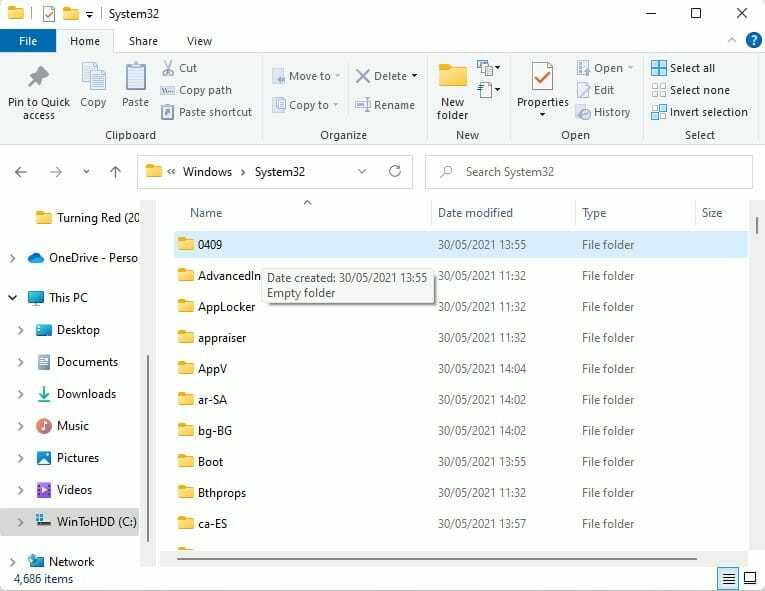
- 입력하다 세프샤프. 하위 프로세스.exe 로 탐침 모든 관련 파일을 삭제합니다.
- 이러한 파일을 삭제하면 문제가 발생할 수 있으므로 백업을 준비하는 것이 좋습니다.
보시다시피 cefsharp.browsersubprocess를 PC에서 쉽게 제거할 수 있지만 Windows 디렉터리에 있으므로 사용하지 않는 것이 좋습니다.
그렇다면 cefsharp.browsersubprocess는 안전합니까? 예, AOL의 합법적인 프로세스이지만 문제가 발생할 수 있으며 당사 솔루션을 사용하여 해결할 수 있습니다.
AOL의 서비스에는 다른 문제가 있으며 많은 사람들이 다음과 같이 보고했습니다. AOL 메일에 이미지가 표시되지 않음, 따라서 해당 문제도 확인하고 싶을 수 있습니다.
이 글을 재미있게 읽으셨기를 바라며 제공된 정보가 CefSharp를 사용할 때 컴퓨터에서 발생한 문제를 감지하고 수정하는 데 도움이 되었기를 바랍니다. Browsersubprocess가 응답하지 않습니다.
 여전히 문제가 있습니까?이 도구로 수정하세요.
여전히 문제가 있습니까?이 도구로 수정하세요.
- 이 PC 수리 도구 다운로드 TrustPilot.com에서 우수 평가 (다운로드는 이 페이지에서 시작됩니다).
- 딸깍 하는 소리 스캔 시작 PC 문제를 일으킬 수 있는 Windows 문제를 찾습니다.
- 딸깍 하는 소리 모두 고쳐주세요 특허 기술 문제를 해결하기 위해 (독자 전용 할인).
Restoro가 다운로드되었습니다. 0 이달의 독자.
![CefSharp.browsersubprocess가 작동을 멈췄습니다. [4 수정 사항]](/f/f9390d98c2d67c3cef54c22ad7c1a134.jpg?width=300&height=460)

![AOL 서비스 오류를 수정하는 방법 [4가지 쉬운 솔루션]](/f/2e2deade1f85817a70d5699ee30e3ad7.jpg?width=300&height=460)